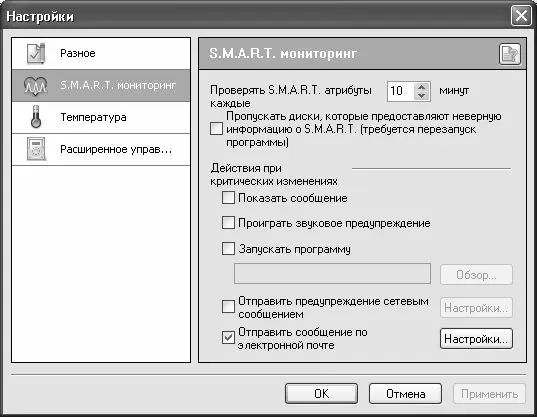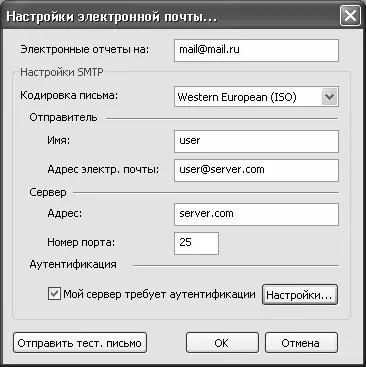В поле Языки интерфейса представлен перечень языков, поддерживаемых программой. Как мы уже отмечали ранее, требуемый язык выбирается в начале инсталляции, однако в настройках программы его при необходимости можно изменить. Для этого следует выделить требуемую позицию щелчком мыши и нажать кнопку Применить или ОК.
Содержимое раздела S.M.A.R.T. мониторинг показано на рис. 5.2.
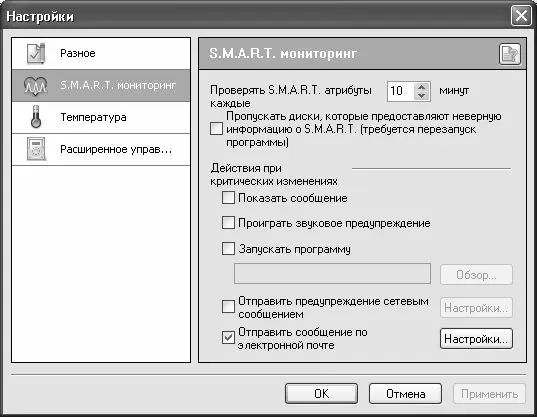
Рис. 5.2.Настройка программы, раздел S.M.A.R.T. мониторинг
С помощью параметра Проверять S.M.A.R.T. атрибуты каждые указывается интервал времени в минутах, через который должна осуществляться автоматическая проверка состояния диска на основе S.M.A.R.T.-технологии. Чем этот интервал меньше – тем больше вероятность того, что неисправность будет распознана своевременно и пользователь успеет предпринять необходимые меры для сохранения важной информации. Однако не стоит забывать и тот факт, что при слишком частых проверках работоспособность и быстродействие компьютера могут снизиться, поскольку часть ресурсов расходоваться на тестирование жесткого диска. По умолчанию данному параметру установлено значение 10, и в большинстве случаев оно является оптимальным.
С помощью группы параметров Действия при критических изменениях можно определить действия программы, которые она должна предпринять в случае, когда состояние жесткого диска приблизится к критическому. Если установлен флажок Показать сообщение, то в подобной ситуации на экране отобразится соответствующее информационное сообщение. Чтобы включить звуковое оповещение о приближающейся опасности, следует установить флажок Проиграть звуковое оповещение. Этот параметр особенно удобно использовать в случае, когда пользователь отлучается от работающего компьютера: ведь появившееся на экране информационное сообщение он увидеть не сможет.
С помощью параметра Запускать программу можно указать приложение или команду, которые должны автоматически выполняться при возникновении критической ситуации. В частности, этот параметр позволяет сделать так, что при появлении опасности начнется автоматическое резервное копирование данных в надежное место. Установите флажок Запускать программу – в результате станет доступным расположенное ниже поле, а также находящаяся справа от него кнопка Обзор. При нажатии данной кнопки на экране отобразится окно, в котором нужно указать путь к исполняемому файлу требуемого приложения и нажать кнопку Открыть. Выбранный путь отобразится в поле под флажком Запускать программу.
Если установлен флажок Отправить предупреждение сетевым сообщением, то при возникновении критической ситуации программа автоматически направит соответствующее предупреждение на удаленный компьютер с помощью стандартной команды net send. Чтобы указать этот компьютер, нажмите кнопку расположенную справа кнопку Настройки (она становится доступной только при установленном флажке Отправить предупреждение сетевым сообщением), затем в открывшемся окне с клавиатуры введите имя (адрес) компьютера и нажмите кнопку ОК или клавишу Enter.
Аналогичным образом можно выполнить настройку отправки сообщения о приближении критической ситуации по электронной почте. Для этого нужно установить флажок Отправить сообщение по электронной почте и нажать расположенную справа кнопку Настройки (она становится доступной только при установленном данном флажке). В результате выполненных действий на экране откроется окно, изображенное на рис. 5.3.
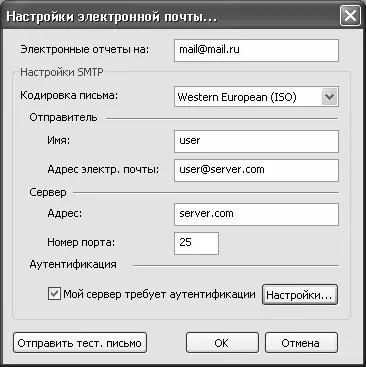
Рис. 5.3.Настройка параметров отправки сообщения по электронной почте
В данном окне осуществляется настройка параметров отправки сообщения. В поле Электронные отчеты на следует с клавиатуры ввести адрес электронной почты, на который должно отправляться информационное сообщение. Отметим, что в случае ввода некорректного адреса программа выдаст соответствующее предупреждение.
В области настроек Настройки SMTP указываются необходимые сведения об учетной записи почтового ящика, который будет использоваться программой для соединения с почтовым сервером. Как правило, здесь применяются те же самые настройки, которые определены для исходящей почты используемой почтовой программы (Microsoft Outlook, Outlook Express, The Bat, и др.). Если настройка этих параметров вызывает у вас затруднения, то проконсультируйтесь у сетевого администратора или у интернет-провайдера.
Читать дальше
Конец ознакомительного отрывка
Купить книгу